S MacOS Sierra můžete synchronizovat složky Desktop a Dokumenty na iCloud Drive, ale pokud jste oddaný Dropbox, můžete získat stejné funkce bez přidání počtu cloudových služeb, které používáte. Dropbox nabízí možnost synchronizace složek mezi ním a počítačem Mac. Zde je návod, jak jej nastavit.
Nejprve nainstalujte aplikaci Dropbox do počítače Mac. Když aplikace nainstaluje, umístí do lišty nabídky ikonu. Klikněte na ikonu a klikněte na ikonu ozubeného kola v pravém dolním rohu okna Dropbox a klikněte na tlačítko Předvolby .
V Preferencích klikněte na kartu Účty a poté na tlačítko Změnit nastavení pro selektivní synchronizaci. Otevře se seznam všech složek nejvyšší úrovně v Dropboxu. Zkontrolujte složky, které chcete synchronizovat mezi Dropboxem a Macem. Synchronizovaná složka bude obsahovat dvě kopie každého souboru - jeden v cloudu v Dropboxu a jeden v počítači Mac.

", " modalTemplate ":" {{content}} ", " setContentOnInit ": false} '>
Všechny složky, které zrušíte zaškrtnutí v aplikaci Selective Sync, budou odstraněny z jednotky Mac, ale zůstanou v Dropboxu, čímž budou vaše soubory v cloudu a uvolnění místa na Macu.
Pro více informací si přečtěte naši úplnou recenzi společnosti MacOS Sierra a zjistěte, jak používat nové funkce společnosti Sierra.


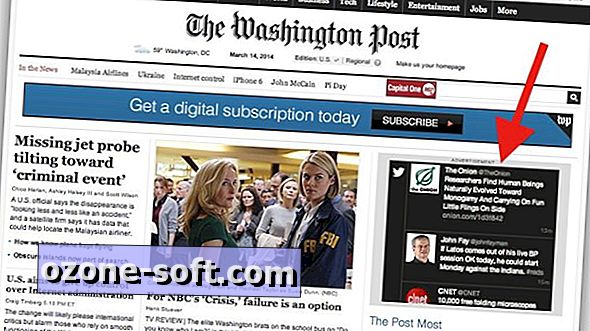


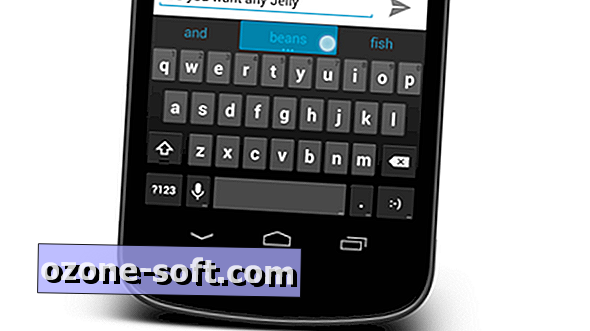







Zanechte Svůj Komentář